Converter vídeos e músicas do YouTube para o iTunes
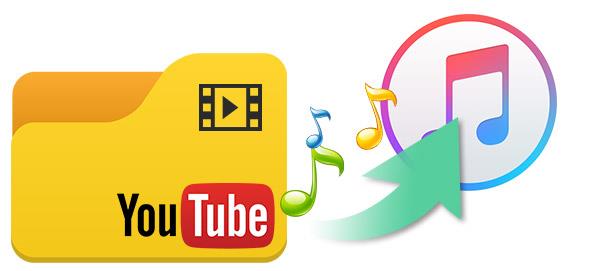
O YouTube, sendo a maior fonte de arquivos de vídeo da internet, aceita e publica milhões de vídeos de seus usuários de todo o mundo diariamente. Por um lado, as pessoas adoram assistir todos os tipos de vídeo, incluindo vídeos engraçados, filmes, séries, notícias políticas e muito mais no YouTube. Por outro lado, estão as pessoas que produzem estes vídeos. Elas enviam e compartilham seus vídeos pelo YouTube para espalhar suas ideias, gravar suas vidas diárias e assim por diante. As pessoas hoje em dia estão assistindo vídeos online do YouTube o tempo todo através do acesso cada vez maior a redes Wi-Fi. Porém, quando você está offline e quer assistir vídeos do YouTube ou ouvir músicas do YouTube em seu iPhone, será preciso baixar e converter os vídeos do YouTube para MP3/MP4 para reproduzi-los em seus dispositivos. O iTunes é amplamente usado como um gerenciador de mídia para iOS tanto por usuários do Windows quanto por usuários do Mac.
Neste artigo nós iremos lhe mostrar a melhor maneira de converter vídeos, músicas, áudios, etc. do YouTube para os formatos de vídeo/áudio MP4/MP3 suportados pelo iTunes e transferir vídeos e músicas do YouTube para o iTunes.
Parte 1. Como converter vídeos do YouTube
Após os vídeos do YouTube serem baixados, você pode iniciar a conversão de seus formatos.
Passo 1. Baixe e instale o Aiseesoft Video Converter Ultimate.
Passo 2. Importe os arquivos
Se você tem vídeos/músicas já baixados em seu computador ou Mac, clique em "Adicionar arquivos" para importá-los ao programa. Todos os arquivos importados serão listados na interface do Video Converter Ultimate para que você veja suas informações básicas.
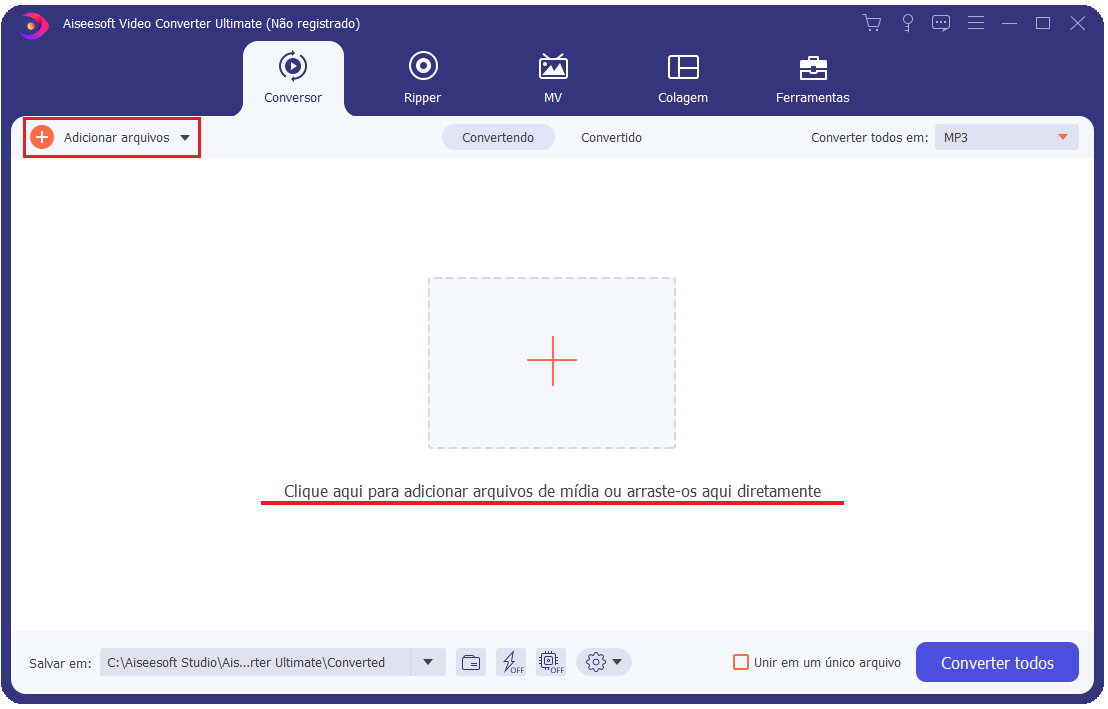
Passo 3. Selecione o formato de conversão desejado
Clique na lista da opção "Converter todos em" para selecionar um formato de conversão para o iTunes de acordo com suas necessidades. Para facilitar sua vida, este conversor de vídeos do YouTube para o iTunes oferece vários formatos de vídeo otimizados para diferentes dispositivos. Por exemplo, se você quiser assistir vídeos do YouTube em seu iPhone, pode selecionar este modelo de iPhone diretamente na lista de formatos.
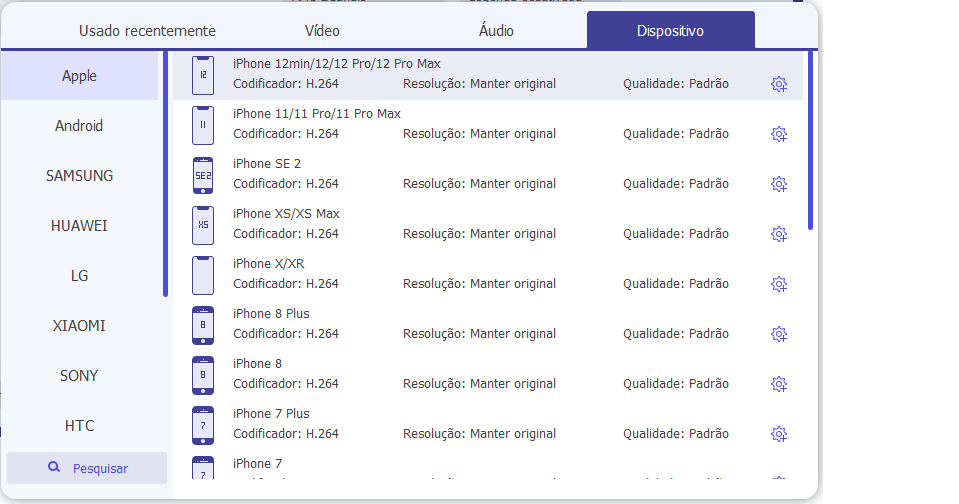
Dica: Se você quiser somente extrair a música/áudio de um vídeo baixado do YouTube, selecione o formato MP3 na lista da opção "Converter todos em".
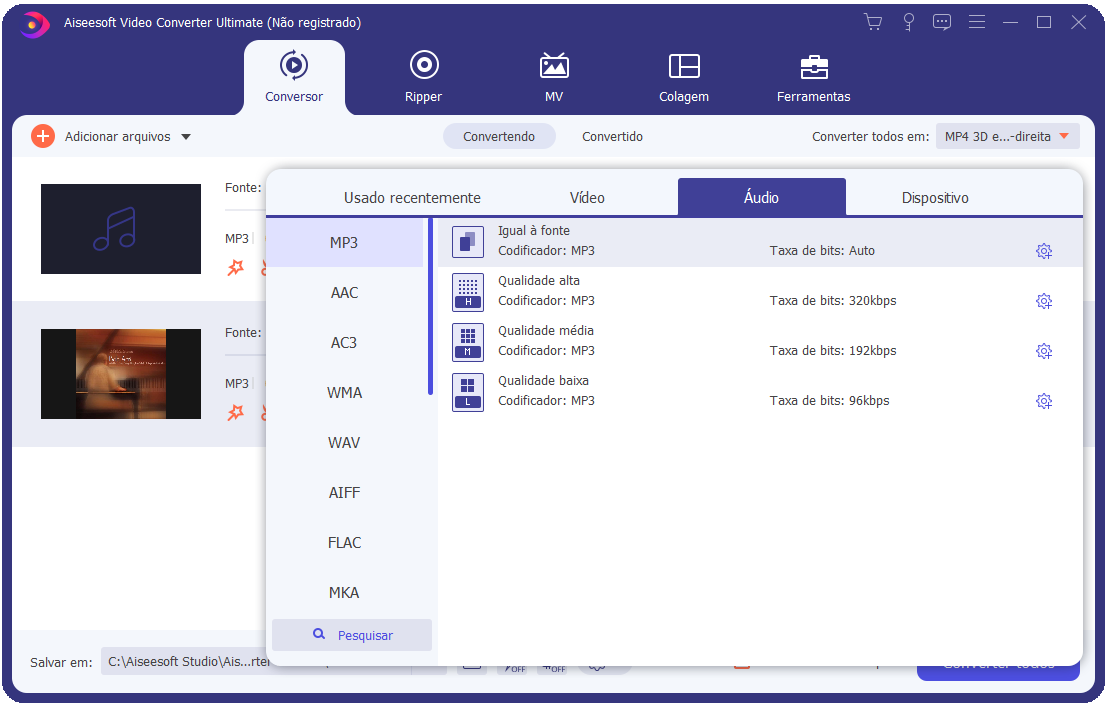
Passo 4. Inicie a conversão de seus vídeos do YouTube para o iTunes
Por último, clique em "Converter todos" para iniciar a conversão de seus vídeos. Após alguns segundos, você poderá encontrar seus arquivos convertidos na pasta de destino escolhida.
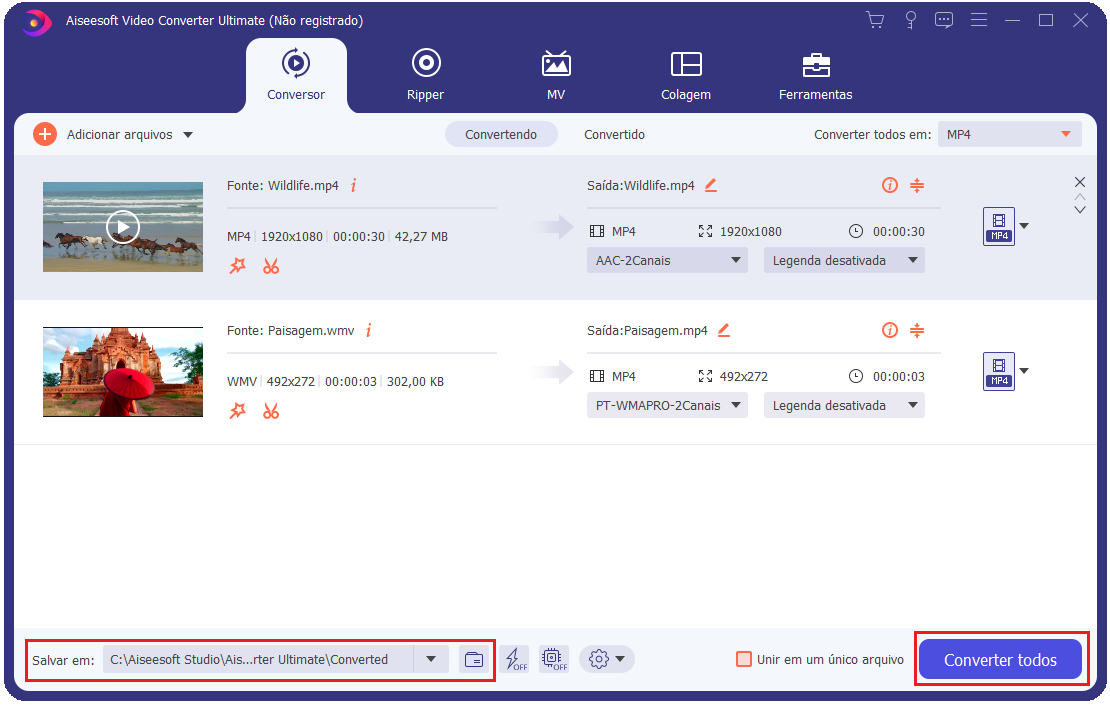
Parte 2. Como transferir vídeos do YouTube para o iTunes
Após converter seus vídeos e músicas, você pode importá-los facilmente para o iTunes.
Baixe e abra a última versão do iTunes em seu computador.
Clique no ícone de músicas ou filmes de acordo com os arquivos que você converteu.
Clique em "Arquivo" no menu superior e selecione "Adicionar arquivo à biblioteca". Selecione os vídeos ou músicas do YouTube que você deseja transferir ou simplesmente arraste e solte os arquivos desejados diretamente na playlist do iTunes.
Pronto! Seus vídeos e músicas favoritos do YouTube foram transferidos para o iTunes com sucesso! Conecte seus dispositivos iOS ao computador para mover seus vídeos e músicas para seus dispositivos e reproduza-os onde quiser!
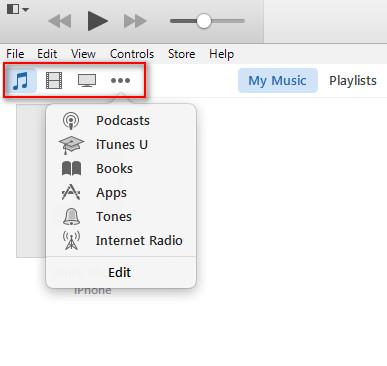
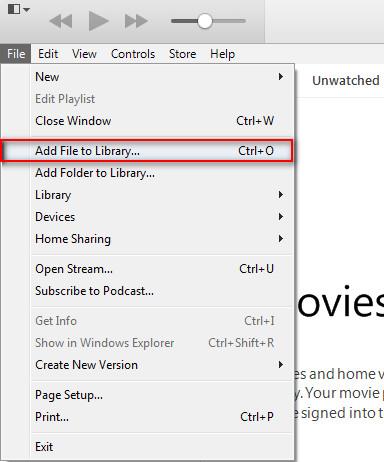
Gostou do artigo? Ficou alguma dúvida ou gostaria de fazer uma sugestão? Deixe seu comentário abaixo.

Aiseesoft Video Converter Ultimate
- Converte vídeos para formatos de vídeo HD/3D
- Converte DVDs caseiros para formatos de vídeo 2D/3D
- Configurações para os dispositivos mais populares
Versão de teste
Versão de teste

Comentários